I fredags kommenterte en leser at det ville være interessant å lage et innlegg om hvordan du formaterer en USB og oppretter en oppstartbar USB etter kommandoen dd Så i dette innlegget vil jeg håndtere disse problemene 🙂
Styring av enheter gjennom terminalen.
fdisk
Den første nødvendige kommandoen er fdisk, dette gjør det mulig å manipulere og / eller vise partisjonstabellen til en hvilken som helst enhet, og bruken av den er så enkel som definisjonen ...
# fdisk -l
Viser listen over stasjoner og partisjonstabeller
# fdisk /dev/sdx #sdx es un ejemplo
Gå inn i den interaktive partisjonsmanipulasjonsmenyen.
monter / monter
Da jeg startet GNU / Linux for mange år siden, lurte jeg på: Vil det være mulig å montere en USB gjennom terminalen? Instinktet mitt sa meg ja, men ... Hvordan? Litt etter litt begynte jeg å bruke konsollen mer og plutselig kom svaret alene med montere y umount.
For å montere en USB fra terminalen må vi opprette en monteringsmappe, etter tradisjon vil den være i / mnt hahaha
# mkdir /mnt/USB
I denne katalogen blir alle dataene fra USB montert. Nå kobler vi til USB, kjernen gjør all magien ved å oppdage driveren, og fortelle systemet at enheten er klar til bruk, vi kan se dette med:
$ dmesg | tail
Den viser de siste 10 linjene som kjernebufferen gjør, men for oss vil den være umerkelig til vi bruker den fdisk å se at den oppdager en ny enhet og viser oss informasjon om den; anta at USB er / Dev / sdb og vi ønsker å få informasjonen ut av den. For å montere det nok
# mount /dev/sdb /mnt/USB
Nå når du går til katalogen / mnt / USB vi vil finne at den har all informasjon fra USB og det er mulig
Det er mulig å lage en oppstartbar USB
# dd if=~/imagen.iso of=/dev/sdb
Og det gjenstår bare å vente til terminalmarkøren vises igjen.
Det er mulig å lage en kopi fra enhet til enhet
# dd if=/dev/sdx1 of=/dev/sdx2 bs=4096
Slett data fra hele stasjonen
# dd if=/dev/null of=/dev/sdx
Lag en horisontal tekst
$ echo -n "Wada" | bb cbs=1 conv=unblock 2> /dev/null
Konverter tekst til små bokstaver
$ echo "wada" | bb conv=ucase 2> /dev/null
Blant andre.
Vel, folk er alt for i dag. Dette er det grunnleggende du bør vite om å administrere filsystemer og stasjoner 🙂 Vi leser hverandre, til neste fredag.
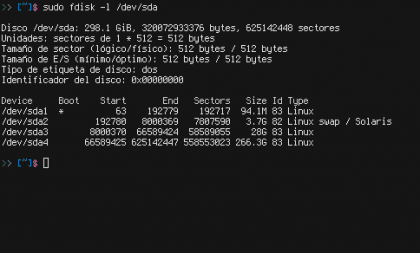


Jeg vet ikke hvorfor, men jeg kunne aldri forberede en liveusb med dd-kommandoen ved hjelp av en iso. Hvis jeg kunne med et .usb-bilde. Må prøve igjen.
Bra innlegg.
Hilsener.
Dette har også skjedd meg ved noen sjeldne anledninger, spesielt med CDer fra gamle distroer (Ubuntu 6.04, Fedora 8), jeg tror det hovedsakelig skyldes strukturen til iso-dataene og hvordan de blir tatt opp i USB ved hjelp av dd-kommandoen. . Av resten har dd gjort underverker for meg med ISO-er som Arch, Debian, Slackware eller Gentoo.
Det er praktisk å lage et innlegg om partisjonering, hvordan partisjonere og problemer knyttet til installasjon av distroer. Når partisjonen kan endres, og når ikke.
Takk for kommentaren din 😀 Jeg har tenkt på det siden fredag, men jeg tror det er utenfor konseptet. Som om når jeg har tid satt jeg sammen et vanlig innlegg om dette emnet :).
God opplæring, som forfatteren sier ... det vil gi det samme resultatet til alle? I det minste for meg fra kommandoen dmesg | halen, gir et nytt resultat og USB-enheten ser ut til å være skrivebeskyttet; Den er montert skrivebeskyttet, så det står i terminalen og jeg kan ikke fortsette.
@demo, dmesg | halen vil være forskjellig for alle, vi har ikke alle samme maskinvare, kjerne og distro. Når det gjelder din skrivebeskyttede USB-stasjon, er det litt rart, vanligvis når jeg har sett det, det er fordi USB-stasjoner har en liten fysisk knapp for det, eller de har ødelagt firmware.
Jeg får dette:
# fdisk -l
Disk / dev / sda: 100.0 GB, 100030242816 byte
255 hoder, 63 sektorer / spor, 12161 195371568 sylindere, XNUMX XNUMX XNUMX sektorer totalt
Enheter = 1 * 512 sektorer = 512 byte
Sektorstørrelse (logisk / fysisk): 512 byte / 512 byte
I / O-størrelse (minimum / optimal): 512 byte / 512 byte
Disk-ID: 0x0008451b
Device Start Start End Blocks Id System
/ dev / sda1 * 2048 191197183 95597568 83 Linux
/ dev / sda2 191199230 195371007 2085889 5 Utvidet
/ dev / sda5 191199232 195371007 2085888 82 Linux-bytte / Solaris
Disk / dev / sdb: 7862 MB, 7862353920 byte
242 hoder, 62 sektorer / spor, 1023 15356160 sylindere, XNUMX XNUMX XNUMX sektorer totalt
Enheter = 1 * 512 sektorer = 512 byte
Sektorstørrelse (logisk / fysisk): 512 byte / 512 byte
I / O-størrelse (minimum / optimal): 512 byte / 512 byte
Disk-ID: 0x00000000
Disk / dev / sdb inneholder ikke en gyldig partisjonstabell
#
Med kommandoen sudo fdisk -l / dev / sda, gi dette:
$ sudo fdisk -l / dev / sda
Disk / dev / sda: 100.0 GB, 100030242816 byte
255 hoder, 63 sektorer / spor, 12161 195371568 sylindere, XNUMX XNUMX XNUMX sektorer totalt
Enheter = 1 * 512 sektorer = 512 byte
Sektorstørrelse (logisk / fysisk): 512 byte / 512 byte
I / O-størrelse (minimum / optimal): 512 byte / 512 byte
Disk-ID: 0x0008451b
Device Start Start End Blocks Id System
/ dev / sda1 * 2048 191197183 95597568 83 Linux
/ dev / sda2 191199230 195371007 2085889 5 Utvidet
/ dev / sda5 191199232 195371007 2085888 82 Linux-bytte / Solaris
$
Etter at du har opprettet mappen for å montere USB og utført kommandoen dmesg | hale, gir den ut dette:
$ dmesg | hale
[340.659042] sd 3: 0: 0: 0: [sdb] Ingen side for hurtigbufring av modus
[340.659051] sd 3: 0: 0: 0: [sdb] Forutsatt stasjonsbuffer: skriv gjennom
[340.665044] sd 3: 0: 0: 0: [sdb] Ingen side for hurtigbufring av modus
[340.665056] sd 3: 0: 0: 0: [sdb] Forutsatt stasjonsbuffer: skriv gjennom
[340.686186] sdb: ukjent partisjonstabell
[340.688919] sd 3: 0: 0: 0: [sdb] Ingen side for hurtigbufring av modus
[340.688929] sd 3: 0: 0: 0: [sdb] Forutsatt stasjonsbuffer: skriv gjennom
[340.688937] sd 3: 0: 0: 0: [sdb] Vedlagt SCSI flyttbar disk
[340.936773] ISO 9660-utvidelser: Microsoft Joliet nivå 3
[340.938020] ISO 9660-utvidelser: RRIP_1991A
$
Det er der jeg går meg vill og kan ikke fortsette med de andre kommandoene, eksempel:
# mount / dev / sdb / mnt / USB
mount: blokkere enhet / dev / sdb er skrivebeskyttet; monteres skrivebeskyttet
Og denne andre kommandoen:
# dd hvis = ~ / image.iso av = / dev / sdb
dd: Kan ikke åpne "/root/imagen.iso": Fil eller katalog eksisterer ikke
#
@demo Angir du .iso-bildeadressen riktig? I følge meldingen du plasserte, er bildet i "/root/imagen.iso", som er nysgjerrig. Det slår meg også at filen heter "imagen.iso".
Hvis du vil gjøre enheten oppstartbar, må du legge inn adressen og navnet på filen. La oss si at du er i "Nedlastinger" og filen heter "Fedora20.iso". Da må du skrive det slik:
dd if = / home / user / Downloads / Fedora20.iso of = / dev / sdb
Hva med José R.
Hvis du fikser det forfatteren avslører, faller det ikke sammen med resultatet som terminalen viser til tross for at du følger instruksjonene trinn for trinn, i kommandoen dmesg | halen, gir et nytt resultat, og derfra begynner andre resultater at USB er skrivebeskyttet, og under at filen eller katalogen ikke eksisterer. På noen USB, til tross for innspilling av iso DVD-bildet på et USB-minne med noe program - kan det ikke sprette av PC-ens bios selv om bios er programmert for at USB skal starte først.
@demo Det som skjer er at forfatteren av artikkelen legger kommandoene, men brukeren må endre dem i henhold til deres behov. For eksempel, fra den første "fdisk" -kommandoen vil resultatet være annerledes fordi du muligens har tildelt et annet navn til partisjonene eller harddiskene enn forfatteren. Denne kommandoen er for deg å se hvilken som er USB-minnet ditt, og deretter skrive inn de andre dataene.
De neste kommandoene du legger inn er "mount" og "umount". Når du opprettet mappen med "mkdir" antar jeg at du ikke hadde noe problem. Kanskje problemet var når du monterte det fordi de kanskje ikke har samme betegnelse på enhetene. Der må du finne hva det er og skrive det. Forfatteren sier at det er "sdx" som et eksempel, men i usb-minnet kan det være "sda1", "sda2" osv.
Kommandoen «dmesg | tail »vil ikke komme ut det samme som forfatteren, siden som angitt bare de ti siste linjene for å gjøre kjernebufferen, og det varierer på alle datamaskiner, siden de har forskjellige aktiviteter. Denne kommandoen er bare for å bekrefte at systemet har oppdaget minnet. Faktisk kan du hoppe over monteringstrinnet: nesten alle distros monteres automatisk.
Fra da av må du følge de samme instruksjonene med de respektive modifikasjonene til kommandoene, modifikasjoner som har å gjøre med enhetene dine og med .iso-bildet ditt.
Hilsener.
@ José R. Du forsto konseptet perfekt 😀 takk for at du kom innom.
@demo Du vil aldri få det samme som meg, fordi vi har forskjellig maskinvare, annen programvare, forskjellige konfigurasjoner ... Hensikten er å påpeke stedet, ikke å fortelle deg hvilken vei du skal gå.
Om dmesg | halen viser bare kjernemeldinger; Faktisk er dette trinnet ikke nødvendig å montere en USB, det er der slik at de nye vet hvor alle kjernemeldingene vises fra.
God opplæring!
Jeg blir med på opplæringsforespørselen på partisjonene siden det skjedde med meg at det ikke var noe tilfelle med dd, og jeg tror det kommer fra siden av partisjoneringen av enheten.
Det er ikke klart for meg når av er til sdb (stasjon) eller til sdb1 (partisjon)
Hilsen og utmerket fredag!
edureg
Når du bruker sdb uten å spesifisere partisjon, bruker du hele enheten, så hvis du har 8 GB minne og legger et 4 GB-bilde på det, er de andre 4 ubrukelige (ikke permanent).
Takk for tilbakemeldingen!
På lørdag ønsket jeg å sette "puppy linux" i en usb med dd og det var ingen sak ... Jeg måtte heve den i en virtualbox vm og derfra gå til alternativet "installer i usb" (eller noe lignende), og der gikk det uten problemer.
Det er rart ... det skjer ikke med ALL iso, som jeg sa før, da jeg tok en fra Win 8, klarte jeg å bygge installasjonsprogrammet fra USB.
Greetings!
Jeg elsker "Terminal fredag"
Den eneste dårlige tingen med dd er at den ikke har noen prosentlinje eller noe sånt.
Men du kan prøve noe slikt at jeg så det et sted og skrive det ned for ikke å miste det. (I det minste fungerer det på Debian Distros)
pgrep -l '^dd'watch -n 10 kill -USR1 11132eller ved å installere kommandoen "pv"
pv -tpreb /dev/sda | dd of=/dev/sdb bs=4096 conv=notrunc,noerror(pv -n /dev/sda | dd of=/dev/sdb bs=128M conv=notrunc,noerror) 2>&1 | dialog --gauge "Running dd command (cloning), please wait..." 10 70 0Det er sikkert flere kombinasjoner, men hei, jeg lar deg den jeg hadde i tilfelle det fungerer for noen.
Hilsen
Jeg er en Gil, jeg så nettopp:
https://blog.desdelinux.net/tip-comando-dd-con-barra-de-progreso/
At alt var nødvendig og bedre forklart, men siden jeg ikke vet eller ikke kan slette kommentaren, vil jeg avklare det her. I alle fall den som kan slette dem.
Takk for kommentaren din, jeg er smigret over at du elsker innlegget mitt 😀 du har rett fordi det er en veldig stille kommando, tusen takk for anbefalingen. 🙂
Jeg har brukt den flere ganger for å lage oppstartbare USB-er, og det var veldig nyttig å installere Arch på notatboken min med en ødelagt DVD-leser 😀
Hahaha det er veldig nyttig 😀 det var en tid da jeg hadde omtrent 50 CD-er med forskjellige grøfter til jeg møtte dd 🙂 selv om jeg fortsatt bruker den, har jeg en gammel pc (2005) som ikke støtter USB-oppstart: D.
Ganske et offtopisk spørsmål som jeg håper jeg ikke plager noen med ... Er det noen som vet navnet på den kilden i terminalbildene? Takk skal du ha…
Hvem som er bedre enn meg til å svare på dette 🙂 Skriften er Terminus. Takk for at du kom innom 🙂
Tusen takk for svaret! Jeg ser allerede etter det! 🙂
Jeg har alltid lest de fleste blogginnleggene, siden de generelt er veldig interessante. Fortsett på den måten!
Et annet offtopic spørsmål som gjør meg nysgjerrig, hvorfor når jeg kommenterer ser det ut til at det er fra GNU / Linux, men noen andre ser ut fra nøyaktig hvilken distribusjon?
Noen dd-eksempler bruker en bb-kommando ved en feiltakelse. Tilsynelatende eksisterer bb, men det er for noe annet, jeg foreslår at du installerer det. Med dd fungerer det bra
Du har rett i det beklager at det var brukerfeil hahaha det er dd nei bb jeg er skrudd; Kan noen redaktører rette opp den skrekken?
Hva er det å rette opp? Wada, det ville være fint om du blir med oss på Trello (hvis du ikke allerede er med) .. 😉
De to siste taggene koden i stedet for "dd" bruker "bb" hahaha og selvfølgelig er jeg der om en stund registrerer jeg 🙂
Jeg har aldri klart å sette inn en usb med # mount mnt / USB, den har alltid spilt med # sudo mount / dev / sdb1 og jeg må oppgi usr / share / media / devicename: /
Skribent: Vet du tilfeldigvis om det er kontorautomatisering for kommandolinjen som fungerer når du åpner .odt- og / eller .docx-tekster?
Vet du om FBCMD allerede fungerer for å komme inn på facebook, jeg har prøvd alt og kunne ikke (med versjon 3.0, 1.0 hvis den fungerer, men den ikke lenger er installert), nå jo mer har jeg klart å gå inn i fb-chatten gjennom finch.
Hvor rart saken din, hvilken distro bruker du?
Sannheten er at jeg ikke vet noe som ligner på siden odt er tekst med format og i terminalen, ville det være vanskelig å redigere og / eller lese, selv om det er applikasjoner som etterligner en tekstredigerer, men for det har vi Vim 😀
Når det gjelder ditt tredje spørsmål, kan jeg fortelle deg at jeg ikke bruker Facebook 🙁 så jeg vet ikke det helt.